چگونه وردپرس شبکه را نصب و راهاندازی کنیم؟
آیا علاقهمندید یک شبکه چند سایتی وردپرس را راهاندازی کنید؟ وردپرس دارای همچنین قابلیت داخلی است که میتواند با نصب تنها یک وردپرس، یک شبکه چندسایتی بسازد! در این مقاله از وبلاگ هاستینگ ماندگار وب، ما به شما نشان خواهیم داد که چگونه یک وردپرس شبکه را نصب و راهاندازی کنید.
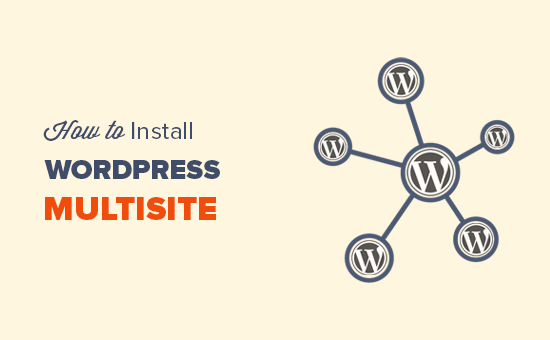
وردپرس شبکه چیست؟
وردپرس شبکه، به شما این اجازه را میدهد که سایتهای چندگانه وردپرسی را تنها با استفاده از یک وردپرس راهاندازی و مدیریت کنید.
میتوانید فورا سایتهای جدیدی بسازید و آنها را با استفاده از یک نام کاربری و رمز عبور مدیریت کنید. حتی میتوانید به دیگران اجازه دهید که در وردپرس شما عضو شوند و وبلاگ شخصی خودشان را روی دامنه شما بسازند.
جنبههای مثبت استفاده از وردپرس شبکه
در بسیاری از موقعیتها، یک شبکه چندسایتی وردپرس میتواند نسبت به سایتهای گوناگونی که با وردپرس مستقل مدیریت میشوند، موثرتر باشد. در اینجا چند مزیت استفاده از شبکه چندسایتی وردپرس را تماشا میکنید:
- به عنوان مدیر یک شبکه، شما میتوانید به صورت راحتتری تنها با استفاده از یک داشبورد، سایتهای گوناگون را مدیریت کنید.
- هر سایتی که در شبکه باشد میتواند مدیر خود را داشته باشد. مدیریت سایت این قابلیت را خواهد داشت تا تنها با وردپرس خودش مدیریت شود.
- میتوانید افزونهها و پوستههای گوناگونی را نصب کنید و آنها را تنها با یک بار دانلود برای سایتهای گوناگون فعال سازید.
- وردپرس شبکه همچنین فرآیند مدیریت بروزرسانیها را برای شما سادهتر میکند. تنها نیاز است که شما یک بار، در وردپرس مادر، وردپرس، افزونهها و یا پوستههای خوتان را بروزرسانی کنید.
جنبههای منفی استفاده از وردپرس شبکه
ساخت یک وردپرس شبکه همیشه موثر نیست در مدیریت سایتهای چندگانه. اینجا چند نمونه از معایب استفاده از شبکه چندسایتی وردپرس را تماشا میکنید:
- همه سایتهای موجود در شبکه منابع واحدی دارند. این جمله به معنی این است که، هنگامی که سایت مادر از دسترس خارج است، همهی سایتهای موجود در شبکه دیگر نیز به همین صورت از دسترس خارج خواهند شد.
- مدیریت منابع هاست وردپرس در هنگام وقوع ترافیک غیرمنتظره، میتواند برای کاربران در سطح مبتدی مشکل باشد.
- اگر سایت مادر شما هک شود به معنی این است که تمامی سایتهای موجود در شبکه دیگر نیز، هک شدهاند!
- بعضی از افزونههای وردپرس ممکن است به خوبی روی وردپرس شبکه کار نکند و با آن سازگاری نداشته باشند.
چه کسانی به وردپرس شبکه نیاز دارند؟
فقط بهدلیل اینکه شما چند سایت گوناگون وردپرسی را مدیریت میکنید به معنی این نیست که شما به استفاده از شبکه چندسایتی نیاز دارید.
ابزارهای دیگری هم همانند ManageWP یا InfiniteWP وجود دارد برای اینکه بتوانید همه سایتهای وردپرسی خودتان را زیر یک سقف مدیریت کنید.
در اینجا موقعی که به طور منطقی یک وردپرس شبکه ساخته میشود، چند سناریو داریم:
- یک وبسایت مجله با قسمتهای مختلفی که با تیمهای متفاوتی مدیریت میشوند.
- یک وبسایت کسب و کار با سایتهای زیر مجموعهای که برای مکانها و شاخههای متفاوتی ساخته شده است.
- وبسایت سازمانهای دولتی و غیر انتفاعی که از سایتهای گوناگون وردپرسی برای دپارتمانها، مکانها و مناطق متفاوتی استفاده میکنند.
- شبکه شخصی بلاگهای شما که با استفاده از زیر دامنههای گوناگونی (subdomains) راهاندازی شده است.
- مدرسهها و کالجهایی که به دانش آموزان اجازه میدهند که وبلاگ شخصی خودشان را روی سرور مدرسه بسازند.
الزاماتی برای یک شبکه چندسایتی وردپرس
همه سایتها در یک شبکه چندسایتی وردپرس از منابع سرور واحدی استفاده میکنند. این بدان معنی است که سرور بسیار چیز مهمی است و شما به یک هاست مخصوص وردپرس نیاز دارید.
اگر در حال برنامهریزی برای داشتن تنها یک زوج وبسایت با ترافیک پایین هستید شاید بهتر باشد به سمت هاستهای اشتراکی بروید.
اگرچه، با توجه به ماهیت چندسایتی بودن، شما به سرور مجازی نیاز خواهید داشت و یا اینکه باید سایت شما روی یک سرور اختصاصی رشد کند.
جدا از هاست، شما به دانشی مقدماتی راجع به نصب و راهاندازی وردپرس و ویرایش فایل ها با استفاده از FTP نیاز دارید.
انتخاب یک ساختار دامنه برای وردپرس شبکه شما
در یک شبکه چندسایتی وردپرس، شما میتوانید سایتهای جدیدی را با استفاده از زیردامنه یا زیر دایرکتوریها به شبکه اضافه کنید.
زیر دامنه : http://site1.example.com
زیر دایرکتوری : http://example.com/site1
اگر زیر دامنه را انتخاب کنید، باید تنظیمات wildcard را برای زیر دامنهها در سرورتان انجام دهید. ( در ادامه مطلب نشان خواهیم داد چگونه این کار را انجام دهید)
تنظیم Wildcard زیر دامنهها در وردپرس شبکه
اگر تصمیم گرفتهاید از زیر دامنهها برای شبکه چندسایتی خوتان استفاده کنید، نیاز خواهید داشت که wildcard زیر دامنهها را برای وردپرس شبکه خودتان تنظیم کنید.
برای انجام این کار، نخست باید به اکانت هاست وردپرسی خود وارد شوید (در اینجا cPanel را برای نمونه آوردهایم) به قسمت دامنهها (Domains) بروید و روی گزینه زیر دامنهها (Subdomains) کلیک کنید.
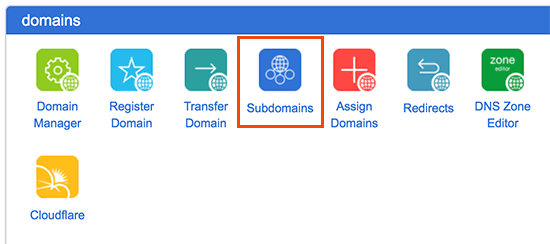
توجه داشته باشید: بسته به سرویس هاست شما، ممکن است داشبورد cPanel شما کمی متفاوت باشد.
در تصویر بعدی، شما باید اسم زیر دامنه خود را در قسمت * وارد کنید و از منوی آبشاری کنارش دامنه مورد نظر را انتخاب کنید.
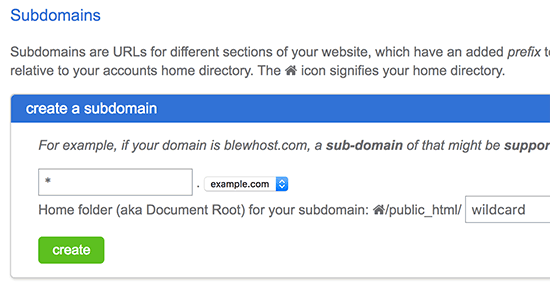
Cpanel به طور خودکار مسیر سند شما را تشخیص میدهد و آنرا در فیلد زیرش نمایش میدهد. حالا روی گزینه ‘Create’ کلیک کنید تا wildcard زیر دامنه اضافه شود.
فعالسازی ویژگیهای وردپرس شبکه
ویژگیهای چندسایتی وردپرس با نصب وردپرس ساخته میشود. تمام کاری که باید انجام دهید نصب و راهاندازی وردپرس مانند کاری که به طور معمول انجام میدهید. پس از این مرحله، فقط باید ویژگیهای وردپرس شبکه را فعال کنید.
شما میتوانید ویژگیهای وردپرس شبکه را در هر سایت وردپرسی موجود، فعال سازید. پیش از اینکه ویژگی چندسایتی را فعال کنید، یادتان نرود که حتما یک پشتیبانی کامل از وردپرس خود بگیرید.
هنگام فعال سازی ویژگی چندسایتی، به سایت خود از طریق FTP و یا مدیریت فایلهای cPanel وصل شوید و فایل wp-config.php را برای ویرایش باز کنید.
باید کد زیر را به فایل wp-config.php قبل از عبارت /* That’s all, stop editing! Happy blogging. */ اضافه کنید./* Multisite */
define( 'WP_ALLOW_MULTISITE', true );
این کد ساده ویژگی چندسایتی را برای وردپرس شما فعال میسازد. شما هنوز نیاز دارید که ویژگی چندسایتی را نصب کنید و بدانید چگونه از آن استفاده کنید.حالا فایل wp-config.php را ذخیره کنید.
تنظیم کردن وردپرس شبکه
شما به طور موفقیت آمیزی ویژگی شبکه چندسایتی وردپرس را فعال کردهاید و الان وقت این است که شبکه را تنظیم کنید.
قبل از این که این کار را انجام دهید، نیاز است که تمامی افزونههای سایت خود را غیر فعال سازید.
به برگه ” افزونهها > افزونههای نصب شده ” بروید و تیک همه افزونهها را انتخاب کنید. از منوی آبشاری نشان داده شده در شکل زیر گزینه غیرفعال کردن (Deactivate) را انتخاب کنید و روی دکمه اجرا (Apply) کلیک کنید.
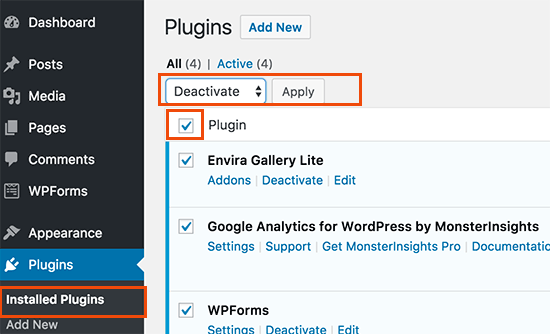
حال میتوانید به بخش ” ابزارها > تنظیم شبکه ” بروید و وردپرس شبکه خودتان را فعال سازید.
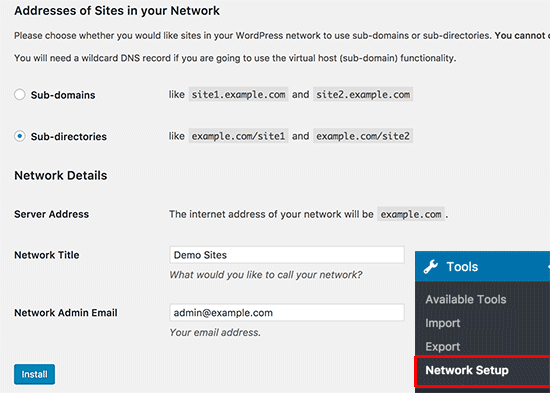
در تصویر تنظیم شبکه، متوجه این موضوع میشوید که باید ماژول Apache’s mod_rewrite بر روی سرور شما نصب باشد. این ماژول در تمامی بهترین هاستهای وردپرس نصب و فعال است.
مورد بعدی که باید انجام دهید این است که به وردپرس بگویید چه مدلی برای ساختار دامنه خود برای شبکه چندسایتی میخواهید انتخاب کنید؛ زیر دامنه یا زیر دایرکتوری.
مورد بعدی که باید فراهم کنید نامی است برای شبکه خودتان و همچنین مطمئن شوید ایمیلی که برای مدیریت شبکه وارد میکنید، درست است.
و در انتها روی دکمه نصب (install) کلیک کنید.
در این مرحله وردپرس کدهایی را به شما نشان میدهد که نیاز است به فایل های wp-config.php و .htaccess اضافه شود.
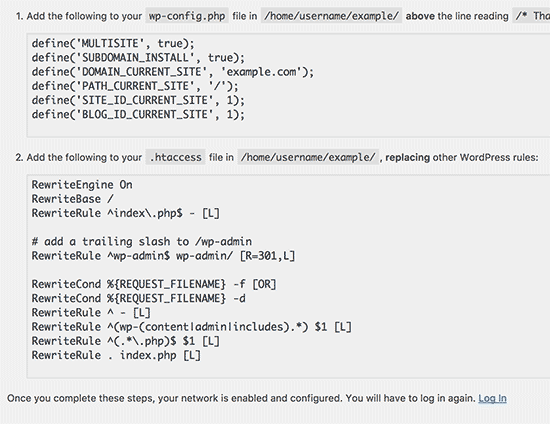
از FTP یا مدیریت فایل cPanel برای اضافه کردن کدها استفاده کنید. پس از این نیاز است که دوباره به وردپرس خود وارد شوید.
پیکربندی تنظیمات وردپرس شبکه
شما شبکه چندسایتی را تنظیم کردید و حالا وقت پیکربندی تنظیمات شبکه است.
برای این کار، نیاز است که به داشبورد شبکه بروید و تنظیمات شبکه و سایتهای جدید و بقیه موارد را انجام دهید.
هنگامی که ماوس خود را روی منو ” سایتهای من ” (My Sites) ببرید، زیر منویی باز میشود و قابل تماشا است. روی گزینه مدیریت ” شبکه » داشبورد ” کلیک کنید.
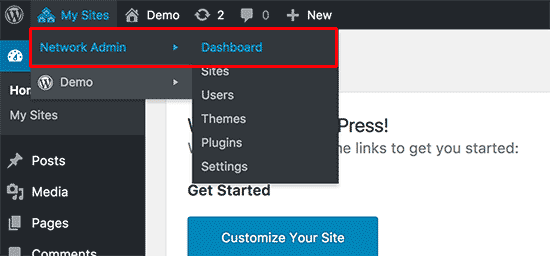
توجه کنید که چند آیتم منو وجود دارد برای مدیریت شبکه چندسایتیتان! ابزارک داشبورد اغلب به شما این اجازه را میدهد که یک سایت جدید بسازید و کاربران جدید اضافه کنید.
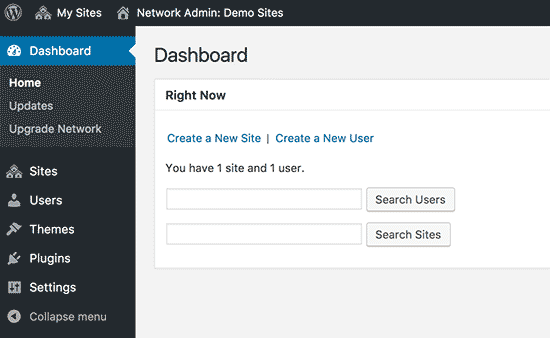
برای پیکربندی تنظیمات وردپرس شبکه، روی گزینه ” تنظیمات ” در نوار کناری مدیریت کلیک کنید.
اولین گزینه در صفحه تنظیمات شبکه تنظیم نام سایت و ایمیل مدیر آن است. این فیلدهای را با همان نام شبکه و ایمیل مدیری که در مرحله تنظیم وارد کردید پُر کنید.
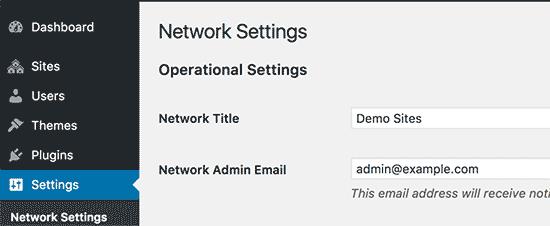
باز کردن شبکه چندسایتی تان برای نامنویسی
بخش تنظیمات ثبت نام احتمالا مهمترین تنظیمات در تنظیم وردپرس شبکه است.
به طور پیشفرض، هم ثبت نام سایت و هم کاربر در شبکه غیر فعال هستند.
شما میتوانید سایتتان را برای ثبتنام کابران باز کنید یا اجازه دهید کاربران برای خودشان سایتهای تازهای بسازند و یا اجازه دهید هر دوی اینها اتفاق بیافتد.

اگر شما شبکه چندسایتیتان را برای ثبت نام باز کنید، میتوانید جعبهی مربوط به گزینه ” آگاه سازی ثبت نام ” را چک کنید، به منظور دریافت پیام آگاه سازی هر زمانی که یک کاربر جدید عضو سایتتان شود.
اگر میخواهید به افراد مدیر سایتها اجازه دهید که بتوانند کاربر جدید به سایتشان اضافه کنند، میتوانید چک باکس ” اضافه کردن کاربران جدید ” (Add New Users) را تیک بزنید.
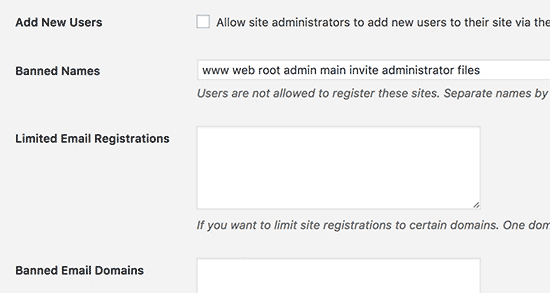
گزینه محدود کردن ایمیلهای ثبت نام (Limited Email Registration) به شما اجازه میدهد افراد یا کابران خاصی را برای دامنههای خاصی محدود کنید. این امکان بسیار مفید است اگر شما فقط خواسته باشید به افرادی که در سازمان خودتان هستند اجازه دهید که عضو شوند و کاربران یا سایتهای جدیدی بسازند.
به طور مشابه، شما همچنین میتوانید حوزههای خاصی را برای ثبت نام ممنوع کنید.
تنظیمات سایت جدید در وردپرس شبکه
گزینه ” تنظیمات سایت جدید ” به شما این امکان را میدهد تا گزینههای پیشفرض ساختن سایت روی شبکه شما را پیکربندی کنید. شما میتوانید پیام خوشآمد گویی و محتوای اولین پست پیشفرض، صفحه و دیدگاهها را تغییر دهید.
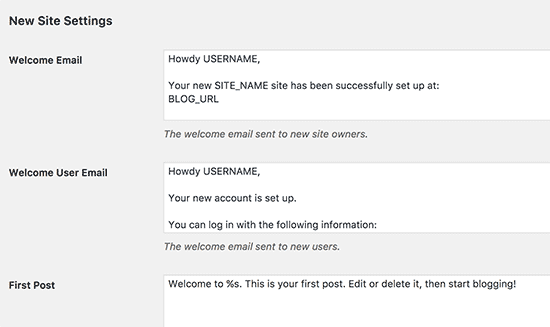
تنظیمات آپلود برای وردپرس شبکه
این بسیار مهم است که شما از منابع قابل استفاده سرور به خوبی نگهداری کنید. پیش از بخش تنظیمات آپلود، شما میتوانید مقدار فضای مصرفی هر سایت برای آپلود را محدود کنید.
مقدار پیش فرض 100 مگابایت است که احتمالا برای 100 تصویر آپلود شده کافی است. میتوانید این فضا را کاهش یا افزایش دهید بسته به این که چه مقدار فضا نیاز دارید.
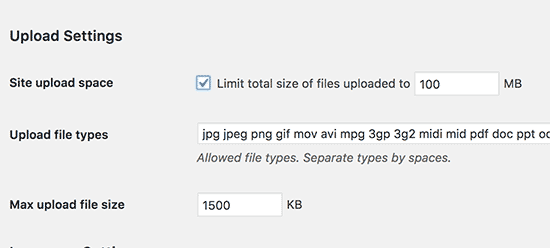
اغلب فایلهای آپلودی تصاویر، صدا، ویدیو و یا فایلهای pdf هستند. شما میتوانید نوعهای دیگر فایل را هم اضافه کنید مانند : doc و docx.
در پایان، میتوانید محدودیت سایز هر فایل را انتخاب کنید، بنابراین کابران نمیتوانند به صورت خود سرانه فایلهای حجیم به سرور اضافه کنند.
تنظیمات منوی افزونهها در وردپرس شبکه
پیش از تنظیمات منوها، شما گزینهای را پیدا خواهید کرد برای فعالسازی منوی مدیریت برای بخش افزونهها در شبکه سایت تان.
فعالسازی این گزینه به شما منوی افزونهها را به صورت پویا در مدیریت سایت نشان خواهد داد. آنها میتوانند یک افزونه خاص را روی سایت شخصی خودشان فعال یا غیر فعال کنند، اما نمیتوانند افزونههای تازهای را نصب کنند.
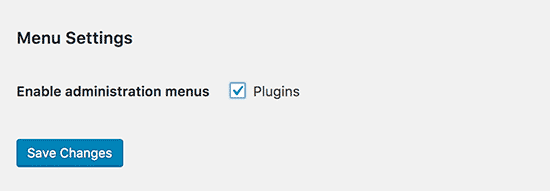
اضافه کردن سایتهای جدید به وردپرس شبکه
برای اضافه کردن سایت تازه به وردپرس شبکه ، به سادگی روی گزینه ” سایتهای من » مدیر شبکه ” در نوار ابزار مدیریت کلیک کنید.
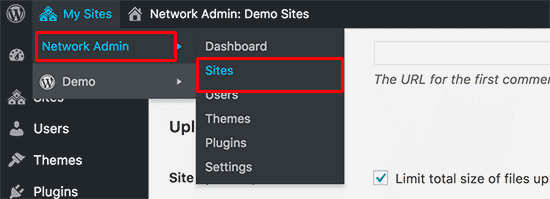
این مورد به شما لیستی از سایتهایی که روی شبکه چندسایتی جاریتان نصب هست را نشان میدهد. به طور پیشفرض، شما فقط یک سایت اولیه در لیست سایتهای شبکه چندسایتیتان دارید.
برای اضافه کردن سایت تازه، روی دکمه ” اضافه کردن ” (Add New) کلیک کنید.
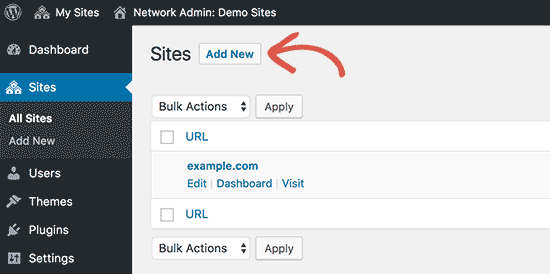
در صفحه ” اضافه کردن سایت جدید “، شما باید آدرس سایت جدید را فراهم کنید. نیازی نیست آدرس کاملی بنویسید، فقط بخشی که میخواهید به عنوان زیردامنه یا زیر دایرکتوری از آن استفاده کنید را بنویسید.
بعد از فراهم کردن عنوان سایت، آدرس ایمیل مدیر سایت را اضافه کنید.
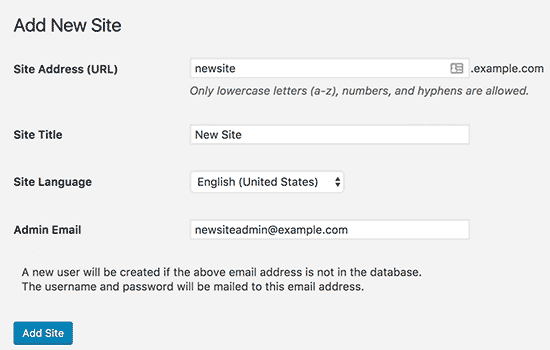
شما باید یک آدرس ایمیل غیر از ایمیلهایی که در حال حاظر در مدیریت شبکه استفاده شده است را به کار بگیرید.
اگر آدرس ایمیلی که استفاده میکنید ایمیل جاری یک کاربر دیگر نباشد، وردپرس یک کاربر جدید میسازد و رمز عبور و نام کاربری را به ایمیلی که وارد کردهاید میفرستد.
هنگامی که این کار را کردید، روی دکمه ” اضافه کردن سایت ” کلیک کنید. یک سایت جدید به وردپرس شبکه شما اضافه خواهد شد. به عنوان مدیر شبکه، شما یک ایمیل مبنی بر ثبت نام یک سایت جدید دریافت خواهید کرد.
اگر یک کاربر جدید ساخته باشید، کاربر یک ایمیل مبنی بر تنظیم رمز عبور و ورود به سیستم دریافت میکند.
اضافه کردن پوستهها و افزونهها به وردپرس شبکه
به طور پیش فرض، مدیریت سایت شخصی در یک شبکه چندسایتی نمیتواند پوستهها و افزونههایی برای خودش نصب کند.
به عنوان مدیر شبکه، شما میتوانید افزونهها و پوستههایی را نصب کنید و آنها را برای کاربران دیگر فعال سازید.
برای اضافه کردن پوستهها به ” سایت من » مدیر شبکه » پوستهها ” بروید.
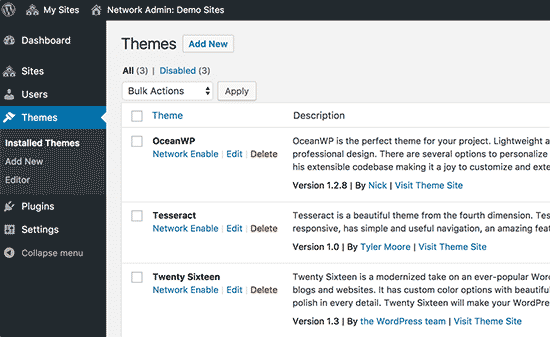
یک لیست از پوستههایی که در شبکه وردپرس شما قرار دارند را تماشا میکنید. میتوانید یک پوسته را برای سایر سایتها با کلیک بر بروی گزینه ” شبکه فعال ” (Enable Network)، فعال سازید. همچنین میتوانید یک پوسته با کلیک روی ” غیرفعال سازی شبکه ” (Disable Network )، غیر فعال کنید.
برای اضافه کردن یک پوسته جدید، نیاز است که روی دکمه ” اضافه کردن ” (Add New) که در بالای صفحه قرار دارد، کلیک کنید و سپس نصب پوسته را انجام دهید.
هنگامی که پوسته جدید نصب شود، میتوانید آن را برای دیگر سایتهای شبکهتان فعال سازید.
به طور مشابه، میتوانید افزونهها را نصب کنید و آنها را برای وردپرس شبکه فعال سازید. به قسمت ” سایتهای من » مدیر شبکه » افزونهها ” بروید.
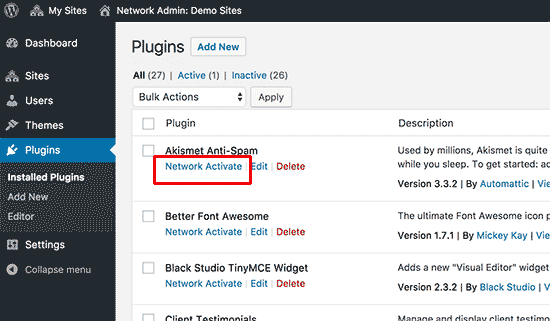
توجه داشته باشید: اگر منوی افزونهها برای مدیر سایت در ” تنظیمات شبکه ” فعال شده باشد، مدیر سایت میتواند افزونههای نصب شده را برای خودش فعال یا غیرفعال کند.
عیب یابی مشکلات در وردپرس شبکه
اغلب مشکلات معمول به علت پیکربندی نادرست wildcard زیر دامنه رخ میدهد. مطمئن شوید که هاست وردپرس شما از wildcard زیر دامنه پشتیبانی میکند.
مشکل معمول دیگر موقعی است که از زیر دایرکتوریها برای شبکه چندسایتی وردپرس استفاده میشود، اغلب کاربران قادر نیستند که به قسمت مدیریت سایتشان وارد شوند پس از آنکه کدهای مورد نظر را به فایل wp-config.php اضافه میشود. برای حل این مشکل این کد را جایگزین کنید:define('SUBDOMAIN_INSTALL', false);
خط فوق را در فایل wp-config.php پیدا کرده و با کد زیر جایگزین کنید.define( 'SUBDOMAIN_INSTALL', true );
نکته بعدی این است که شما یا صاحب سایت دیگری ممکن است بخواهید برای سایتی از شبکه وردپرس اختصاصی نصب کنید. این کار به سادگی قابل انجام است و تنها میبایست از مسیر: پیشخوان > ابزارها > برون ریزی، فایل خروجی را دریافت کرده و آنرا در سایت (وردپرس) تازه، درون ریزی کنید.
امیدواریم این مقاله به شما کمک کرده باشد تا بدانید چگونه یک وردپرس شبکه را نصب و راهاندازی کنید.
اگر از کاربران هاستینگ ماندگار وب هستید تنها با فرستادن یک درخواست ما بصورت رایگان وردپرس شبکه را برای شما نصب خواهیم کرد

دیدگاهها در "چگونه وردپرس شبکه را نصب و راهاندازی کنیم؟"
دیدگاه خود را بنویسید
برای نوشتن دیدگاه باید وارد بشوید.
این ک دوتاش یکیه
define('SUBDOMAIN_INSTALL', 'false');درست شد.